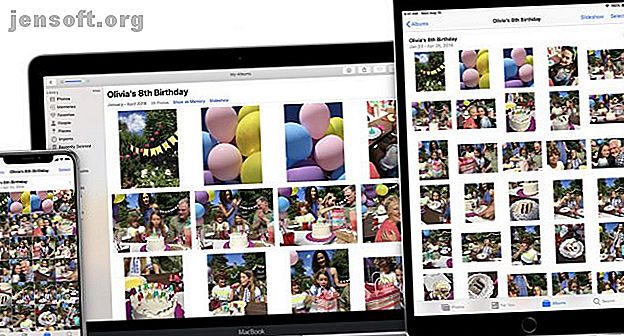
iPhone-fotosynchronisatie: iCloud versus Google Foto's versus Dropbox
Advertentie
Zelfs met de grootste opslagopties worden de meeste iPhone-fotobibliotheken uiteindelijk te groot om op uw telefoon op te slaan. En wanneer u uw foto's lokaal opslaat, zijn ze op geen enkel ander apparaat toegankelijk.
Cloudopslag lost beide problemen op. De meest populaire fotoopslagservices voor iPhone en iPad zijn iCloud-fotobibliotheek, Dropbox en Google Photos.
Laten we eens kijken hoe ze vergelijken en welke het beste bij u past.
iCloud
iCloud maakt sinds 2011 deel uit van het ecosysteem van Apple. Het is dus een populaire keuze omdat het geïntegreerd is met uw iPhone of iPad. De service slaat uw gegevens op de servers van Apple op en synchroniseert deze op al uw apparaten.
iCloud's oplossing voor foto's heet iCloud-fotobibliotheek. Dit is in wezen de Foto's-app op uw iPhone of iPad, maar alle inhoud wordt gesynchroniseerd met iCloud (inclusief uw albums en herinneringen). Bovendien worden wijzigingen in uw bibliotheek onmiddellijk op uw andere apparaten weergegeven.
Kosten
Je Apple ID wordt geleverd met 5 GB gratis iCloud-ruimte. Als u wilt upgraden, kost 50 GB elke maand $ 1, 200 GB is $ 4 per maand en 2 TB kost $ 10 per maand. Voor iedereen, behalve de meest enthousiaste fotografen, moeten de goedkopere plannen voldoende ruimte bieden.
Vergeet niet dat iCloud-fotobibliotheek ruimte deelt met ander gebruik van iCloud, zoals een back-up maken van uw iPhone Een back-up maken van uw iPhone en iPad Een back-up maken van uw iPhone en iPad Wat zou u doen als u morgen uw iPhone zou verliezen? U moet een back-upplan hebben en we zullen u laten zien hoe u een back-up kunt maken naar iCloud of iTunes. Lees verder .
Voordelen van het gebruik van iCloud-fotobibliotheek
Het meest voor de hand liggende voordeel van het gebruik van iCloud is dat het specifiek is ontworpen voor iOS. Dit betekent dat al uw albums, herinneringen en gedeelde foto's (plus hun metagegevens) worden gesynchroniseerd met iCloud.

Desondanks kunt u uw foto's nog steeds zowel lokaal op uw apparaat als op iCloud opslaan als u twee exemplaren van uw fotobibliotheek wilt. Maar als je een grote bibliotheek hebt, is het twijfelachtig dat je ze allemaal lokaal kunt opslaan.
Mac-gebruikers kunnen verder profiteren van het gebruik van iCloud, omdat macOS naadloos integreert met de service. Bovendien is Mac het enige platform waar je volledige controle hebt over het aanpassen van je iCloud-fotobibliotheek.
Als u bijvoorbeeld iCloud-fotobibliotheek op een Mac gebruikt, kunt u de metagegevens van elke afbeelding bewerken. Zo kunt u 20e-eeuwse foto's chronologisch aan uw bibliotheek toevoegen.
Nadelen van het gebruik van iCloud-fotobibliotheek
Windows-gebruikers zijn in het nadeel van iCloud-fotobibliotheek, omdat de Apple Photos-app niet beschikbaar is op Windows. U kunt echter altijd iCloud voor Windows downloaden. Hiermee kunt u foto's uploaden vanaf uw computer en een back-up maken van uw fotocollectie op uw pc. Bovendien bevat elke foto de datum en tijd waarop deze is gemaakt.

ICloud voor Windows biedt echter niet de volledige bewerkingskracht van Foto's op macOS. U kunt ook geen back-up maken van uw aangepaste albums of herinneringen. En er is geen iCloud-app voor Android, die het gemak van verschillende apparaten beperkt.
En helaas heeft iCloud geen geschiedenis van ijzersterke beveiliging of betrouwbaarheid. iOS-updates, routine iCloud-onderhoud en zelfs internationale reizen kunnen leiden tot gegevensverlies.
Alleen Apple Music heeft last van een iCloud-probleem Het is 2018 en Apple Music heeft nog steeds een iCloud-probleem Het is 2018 en Apple Music heeft nog steeds een iCloud-probleem Twee jaar later is iCloud-muziekbibliotheek nog steeds een aansprakelijkheid. Erger nog, Apple is niet bekend met veel van deze beperkingen, die verder gaan dan Apple Music en in iCloud als geheel. Lees al jaren meer. Ik verloor meer dan 3.000 foto's vanaf 2015 als gevolg van Apple dat foutief onderhoud aan iCloud uitvoerde.
Bovendien zijn Apple-ondersteuningsmedewerkers meestal niet behulpzaam bij het oplossen van iCloud-problemen De 9 meest voorkomende iCloud-problemen en hoe ze te verhelpen De 9 meest voorkomende iCloud-problemen en hoe ze te verhelpen Zien een "kan geen verbinding maken met de server" of "iCloud-instellingen bijwerken "bericht op uw iPhone? We laten u zien hoe u deze veelvoorkomende iCloud-problemen kunt oplossen. Lees verder . Daarom, als u besluit om iCloud-fotobibliotheek te gebruiken, is een back-up van uw bibliotheek regelmatig een must.
Wie moet iCloud-fotobibliotheek gebruiken?
Als u zowel macOS als iOS gebruikt, is iCloud-fotobibliotheek een vrij gemakkelijke keuze. Het is ingebouwd in beide platforms en is eenvoudig te gebruiken.
Als je iCloud-fotobibliotheek op je iOS-apparaten wilt inschakelen, schakel dan eerst andere apps voor het synchroniseren van foto's uit, zoals Dropbox of Google Photos. Tik vervolgens op Instellingen > [Uw naam] > iCloud en vervolgens op Foto's . Schakel daar iCloud-fotobibliotheek in .


Dropbox
Dropbox is een oude favoriet in de cloudopslag die eenvoudige gegevenssynchronisatie en opslag op elk belangrijk platform biedt. Het biedt meer gebruikersaanpassing dan elke andere belangrijke cloudsynchronisatieservice.
Kosten
Hoewel Dropbox misschien licht is op de liefhebberfuncties die iCloud biedt, is het niet goedkoop.
Het gratis abonnement, Dropbox Basic, biedt een eenvoudige 2 GB cloudopslagruimte. Plus is de volgende stap en biedt 1 TB opslagruimte (plus een paar extra functies) voor $ 10 per maand. Dropbox Professional biedt 2 TB opslagruimte en nog meer functies voor $ 20 per maand.
Voordelen van het gebruik van Dropbox
Dropbox heeft een eenvoud waar velen van zullen houden. De service maakt geen gebruik van gezichtsherkenningssoftware of maakt diavoorstellingen van uw foto's voor u. Het biedt eenvoudig veilige opslag voor uw foto's en video's en biedt u de mogelijkheid om ze te synchroniseren tussen uw apparaten.
Nadat je Camera-uploads hebt ingeschakeld in de Dropbox-app, worden de foto's en video's van je iPhone weergegeven in de map Camera Uploads . Van daaruit kunt u ze organiseren op een pc of Mac.
Een ander voordeel van het gebruik van Dropbox op iOS is dat uw lokale fotobibliotheek onaangeroerd blijft door Dropbox, zelfs wanneer Camera-uploads is ingeschakeld. Dit betekent dat het zeer onwaarschijnlijk is dat Dropbox je lokale fotobibliotheek zou beschadigen of verwijderen.
Om je iOS-foto's met Dropbox te synchroniseren, schakel je eerst iCloud-fotobibliotheek uit zoals hierboven beschreven. Open vervolgens de Dropbox-app, log in op uw Dropbox-account en tik op Account (of Persoonlijk ) rechtsonder in het scherm. Tik op dat moment op Camera-uploads en schakel de schuifregelaar in het volgende scherm in om uw foto's naar Dropbox te synchroniseren.


Nadelen van het gebruik van Dropbox
Een probleem met Dropbox is dat het botst met de Foto's-app van iOS. De synchronisatieservice Camera Uploads van Dropbox werkt niet zolang iCloud-fotobibliotheek is ingeschakeld.
Een ander nadeel van het gebruik van Dropbox is het ontbreken van gezichtsherkenningssoftware en het automatisch maken van albums. Afhankelijk van uw voorkeuren kan het niet hebben van deze functies een voordeel zijn.
Ten slotte bevatten foto's gedownload van Dropbox niet de metadata van de datum en tijd waarop ze zijn gemaakt.
Wie moet Dropbox gebruiken?
Dropbox is het meest nuttig voor mensen die van eenvoud houden en zo weinig mogelijk AI prefereren. Als je degelijke beveiliging wilt, geniet van het beheren van je eigen albums en niet dol bent op de nieuwste functies, is Dropbox de service voor jou.
Downloaden : Dropbox voor iOS | Android | Windows | Mac (gratis, abonnement beschikbaar)
Google Photos
Google Photos is de nieuwste fotoopslagservice van de drie. Het biedt een veilig fotosynchronisatiesysteem dat compatibel is met Android, iOS en elke computer via een web-app.
Kosten
Google Photos geeft 15 GB gratis aan alle gebruikers. Als u uw abonnement wilt upgraden, moet u zich aanmelden bij Google One, dat extra opslagruimte, toegang tot prioriteitsondersteuning en meer biedt. Prijzen beginnen bij $ 2 / maand voor 100 GB en lopen op tot 30 TB voor $ 300 / maand.
Voordelen van het gebruik van Google Photos
De grootste reden om Google Photos op uw iPhone te gebruiken Moet u Google Photos op uw iPhone gebruiken? Moet u Google-foto's op uw iPhone gebruiken? Gratis opslagruimte, Google Lens en een reeks handige tools kunnen ervoor zorgen dat u gewoon overschakelt naar Google Photos voor uw iPhone-mediabeheer. Lees meer is de geadverteerde gratis onbeperkte fotoopslag. Hoewel u foto's en video's van originele kwaliteit kunt opslaan die meetellen voor uw opslaglimiet, is hoogwaardige opslag voldoende voor de meeste mensen. Foto's van meer dan 16 MP en video's hoger dan 1080p worden tot die niveaus verkleind.
Een van de andere grote voordelen van het gebruik van Google Foto's is de krachtige kunstmatige intelligentie die uw fotobibliotheek organiseert. Google Foto's, zoals iCloud-fotobibliotheek, helpt u door uw foto's in categorieën te ordenen. De krachtige software voor gezichtsherkenning van de dienst helpt bijvoorbeeld bij het organiseren van selfies en foto's van uw vrienden in verschillende albums.
Met Google Foto's kun je ook sleutelen aan vele handige functies, zoals aangepaste GIF, collage en het maken van diavoorstellingen. Google Photos heeft inderdaad heel veel coole functies die u misschien nog niet kent.
Nadelen van het gebruik van Google Photos
Een van de grootste nadelen van Google Foto's voor iOS-gebruikers is de interactie met uw Foto's-app.
Wanneer u de app downloadt, vraagt Google Foto's u om iCloud-fotobibliotheek uit te schakelen. Hierna vraagt de app toegang tot uw foto's en video's en begint uw inhoud vervolgens te synchroniseren met Google Foto's.
Terwijl uw foto's en video's nog steeds lokaal op uw apparaat worden opgeslagen, neemt de Google Foto's-app technisch de controle over uw bibliotheek van de Foto's-app. Als u een foto uit Google Foto's verwijdert, verdwijnt deze ook van uw iOS-apparaat. Bovendien bevat elke foto die is gedownload van Google Photos niet de oorspronkelijke metadata voor datum en tijd.
Privacybewuste gebruikers die betrokken zijn bij de uitgebreide tracking en analyse van Google, willen deze ook vermijden.
Wie zou het moeten gebruiken?
De grootste reden om Google Foto's te gebruiken is de gratis opslagruimte. Als u uw foto's en video's niet in originele kwaliteit hoeft op te slaan en niet voor meer opslag wilt betalen, is Google Photos een goede keuze.
Als u zowel een iPhone- als een Android- en Android-apparaat hebt, is Google Photos wellicht perfect geschikt voor u.
Downloaden : Google Foto's voor iOS | Android | Windows | Mac (gratis)
Welke service moet uw iPhone-foto's synchroniseren?
Alles bij elkaar genomen is iCloud de beste fotosynchronisatieservice voor de meeste iOS-gebruikers. Dankzij de naadloze integratie van iCloud met de ingebouwde app Foto's kunt u genieten van uw bibliotheek zoals Apple het heeft bedoeld. Maar als je al bent toegewijd aan Google, is Google Photos misschien een waardige concurrent 5 Redenen om Google Photos te gebruiken via iCloud Photos 5 Redenen om Google Photos te gebruiken via iCloud Photos Als je een iPhone of iPad bezit, moet je Google Photos of iCloud-foto's om uw foto's op te slaan en te beheren? Lees verder .
Bovendien kun je met iCloud-fotobibliotheek jaren aan foto's binnen handbereik hebben terwijl je je bibliotheek voortdurend ziet evolueren. Bovendien kunt u met de app Foto's eenvoudig foto's delen op sociale media.
Zelfs zonder een Mac zijn de meeste taken met iCloud-fotobibliotheek te beheren op een iOS-apparaat. U kunt eenvoudig een back-up maken van alleen uw foto's en video's op een Windows-pc.
De enige belangrijke taak die u zonder een Mac niet kunt voltooien, is het maken van een exacte back-up van uw iCloud-fotobibliotheek. U kunt uw iCloud-fotobibliotheek echter altijd opnieuw opbouwen in het geval van een ramp als u een back-up maakt van uw foto's en video's op een pc.
Wilt u nog meer overwegen? Bekijk Google Photos versus OneDrive als uw back-uptool Google Photos versus OneDrive: wat is de beste back-uptool? Google Foto's versus OneDrive: wat is de beste back-uptool? Hier is onze rechtstreekse vergelijking van Google Foto's versus OneDrive om te bepalen welke de beste tool is om een back-up van uw foto's te maken. Lees verder . Bekijk in de tussentijd onze aanbevelingen voor wat te doen met uw reserve-iCloud-opslag 6 Handige toepassingen voor reserve-iCloud-opslag 6 Handige toepassingen voor reserve-iCloud-opslag Hebt u meer iCloud-ruimte dan u weet? Hier zijn verschillende geweldige manieren om meer uit iCloud te halen. Lees verder .
Ontdek meer over: Cloudopslag, Dropbox, Google Photos, iCloud, Smartphone Photography.

